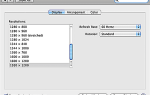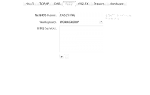Содержание
Если у вас есть несколько учетных записей электронной почты и вы хотите использовать их для отправки почты на вашем Mac, вы можете настроить Mail для их использования по мере необходимости, чтобы отправлять почту с другого адреса электронной почты.
Сценарий, в котором это лучше всего использовать, — это когда у вас несколько учетных записей электронной почты, но вы не получаете почту на некоторые из них. Возможно, у вас есть такой, который используется только для пересылки сообщений в другие учетные записи, и вам не нужен полный доступ к нему, но вы действительно хотите отправлять почту с него.
Как отправить с разных учетных записей электронной почты
Вам необходимо настроить macOS Mail для использования нескольких адресов электронной почты:
- Перейдите к почта > Настройки … Меню в Почте.
- Войдите в учетные записи категория.
- Выберите нужную учетную запись, которая должна иметь несколько адресов «От:», связанных с ней.
- В поле Адрес электронной почты: введите все адреса электронной почты, которые вы хотите использовать с этой учетной записью.
- Чаевые: Разделяйте адреса запятыми, такими как me@example.com, anotherme@example.com и т. Д.
- Закройте все открытые диалоговые окна и другие связанные окна. Теперь вы можете отправлять почту со всех адресов электронной почты, которые вы установили на шаге 4.
Чтобы выбрать, какой адрес использовать после добавления этих других адресов электронной почты, щелкните Из поле. Если вы не видите опцию От:
- Откройте маленький значок параметров, представленный нисходящим треугольником.
- Выбрать Настроить.
- выберите Из: из этого меню.
- Теперь вы сможете выбрать собственный адрес электронной почты для отправки.
Как исправить проблемы, связанные с несколькими адресами
Если эти адреса электронной почты исчезают при закрытии и повторном открытии Почты, имейте в виду, что, к сожалению, вы не можете добавлять альтернативные адреса в учетные записи электронной почты .mac в Почте.
Однако вы можете настроить свою учетную запись .mac как учетную запись IMAP, используя mail.mac.com в качестве сервера IMAP и smtp.mac.com для SMTP-сервера. При появлении запроса введите имя пользователя и пароль .mac, а затем добавьте несколько адресов в эту учетную запись.